누군가 나를 X에서 차단했는데 어떻게 해도 떨쳐버릴 수 없다는 잔소리가 들리나요? 차단 기능을 자주 사용하다 보니 다른 사용자의 차단 목록에 내가 포함되어 있어야 한다는 생각이 드시나요? 트위터에서 나를 차단한 사람이 누구인지 알 수 있는 내장 또는 타사 도구가 있나요?
이 심층 가이드에 설명된 대로 의심을 검증할 수 있는 몇 가지 방법이 있다는 사실을 알게 되어 기쁩니다.
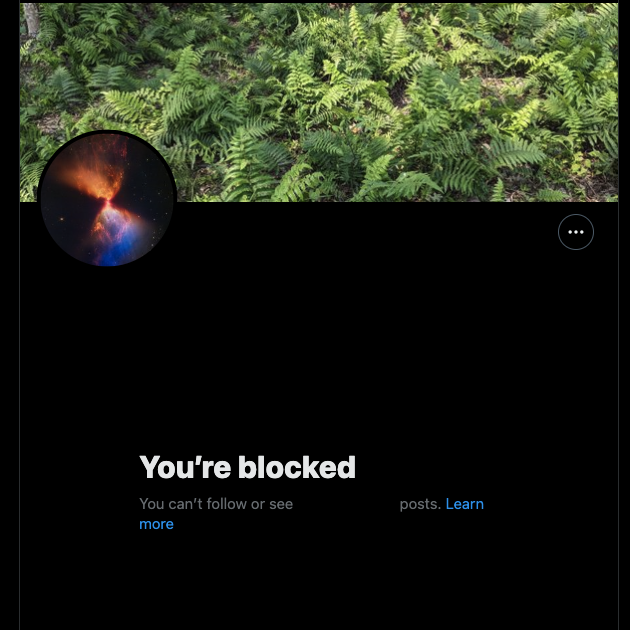
목차
다른 사용자가 나를 차단 목록에 추가하면 트위터에서 알려주나요?
X(일명 트위터)는 플랫폼에서 일어나는 모든 일에 대해 알림을 보내줍니다. 다른 사용자가 보낸 쪽지 (DM) 나 그 밖의 모든 것을 플랫폼에서 즉시 알려줍니다.
누군가 내 프로필의 차단 버튼을 누르면 이 소셜 네트워크에서도 같은 조치를 취하나요? 안타깝게도 플랫폼에서는 다른 사용자가 나를 차단 목록에 추가할 때 알림을 보내지 않습니다.
이 정보를 제공하는 타사 앱이 있나요? 아니요, 나를 차단한 모든 사용자의 사용자 아이디를 확인할 수 있는 방법은 없습니다.
사용자가 차단 목록에 나를 추가하면 어떻게 되나요?
사용자가 나를 차단 목록에 추가하면 트위터 봇 검사기가 잠재적인 스팸 또는 의심스러운 활동으로 내 계정에 플래그를 지정할 수 있습니다. 내가 X의 사용자 차단 목록에 포함되어 있다는 사실을 알게 되었다고 가정해 봅시다. 그러면 다음 단계는 어떻게 되나요? X에서 내 프로필에 대해 조치를 취하나요? 아래 목록은 누군가가 나를 차단 목록에 추가하면 어떤 일이 발생하는지 설명합니다:
- 해당 계정의 게시물은 내 For You 및 팔로잉 타임라인에 표시되지 않게 됩니다. 특히 많은 계정을 팔로우하는 경우 이러한 사실을 알아차리기 어렵습니다.
- 해당 사용자는 더 이상 내 팔로잉 목록에 표시되지 않습니다. 나를 차단한 사람은 자동으로 언팔로우되며, 그 반대의 경우도 마찬가지입니다.
- 유일한 해결책은 계정을 차단 해제하고 다시 팔로우하는 것입니다.
- 내 계정의 활동에 대한 알림을 받지 못합니다.
- 상대방은 자신의 게시물에 나를 태그할 수 없으며 그 반대도 마찬가지입니다.
- 이 플랫폼에서는 쪽지(DM)를 보내는 것을 허용하지 않습니다.
- 더 이상 나를 X 또는 트위터 목록.
또한 계정을 보호하려면 트위터에서 봇이 나를 팔로우하지 못하도록 차단하고 온라인 보안을 강화하는 방법을 알아보세요.
그러나 특정 상황에서는 나를 차단한 사람에게도 알림이 계속 전송됩니다:
- 내가 글을 게시했는데 다른 사용자가 차단된 계정을 멘션하면 X에서 해당 사용자에게 알립니다. 그러나 해당 사용자가 답글을 남기면 내 트윗에서 해당 사용자의 댓글을 볼 수 없습니다.
- 다른 사람이 게시글에서 나와 나를 차단한 사람을 태그합니다.
그러나 이 차단은 해당 소셜 미디어 플랫폼에서만 적용됩니다. 다른 트위터 앱을 사용하는 경우 해당 사용자의 차단 목록이 해당 네트워크에 나를 팔로우하지 않습니다. 따라서 해당 사용자의 게시물을 계속 볼 수 있습니다.

트위터에서 나를 차단한 사람을 확인하는 방법: 확인하는 5가지 방법
누군가 내 사용자 아이디를 X의 차단 목록에 추가했다고 가정해 보겠습니다. 이를 어떻게 확인할 수 있나요? 아래 가이드에서 트위터에서 나를 차단한 사람을 확인하는 방법에 대해 설명합니다.
1. X의 검색 기능으로 사용자를 찾아보세요.
X를 선택하면 나를 차단한 사람의 계정이 플랫폼의 검색 결과 페이지에 표시되지 않습니다. 이러한 활동을 가장 빠르게 확인할 수 있는 방법 중 하나입니다. 내 계정을 차단한 사람을 찾으려면 아래 단계를 따르세요:
- 데스크톱 브라우저에서 X로 이동하거나 모바일 앱에서 소셜 네트워크를 엽니다.
- 데스크톱 브라우저의 경우 검색창은 오른쪽 상단에 있습니다. 모바일 앱의 검색 버튼은 하단 탐색 모음에 있습니다. 해당 사용자의 사용자 아이디 또는 표시명을 입력합니다. 사용자 아이디는 해당 사용자의 고유 ID인 X 핸들이라는 점을 기억하세요. 대부분의 경우 표시 이름은 개인의 실제 이름입니다.
- 결과 페이지에 해당 계정이 표시되지 않으면 해당 계정이 나를 차단한 것입니다.
또한 계정 설정에서 '트위터 안전 검색' 기능을 활성화하여 트위터에서 민감한 콘텐츠를 필터링할 수 있습니다.
2. 트윗에 멘션할 수 있는지 확인하기
차단 기능의 목적은 사용자가 다양한 소셜 미디어 플랫폼에서 자신의 경험을 큐레이션할 수 있도록 하는 것입니다. 앞서 강조한 바와 같이 X의 경우에도 마찬가지입니다. 게시물에 해당 사람을 태그할 수 없습니다. 따라서 진실을 찾기 위해 테스트해 보겠습니다:
- 데스크톱 브라우저의 홈페이지에서 글 작성기를 왼쪽 클릭합니다. 글 작성기는 피드 맨 위에 있습니다. Android 또는 iOS용 X에서는 더하기 버튼을 탭하고 글을 선택합니다.
- 글 작성기에서 사용자를 멘션해 보세요. 이렇게 하려면 "@사용자 아이디"를 입력합니다. "사용자 아이디"를 해당 사용자의 X 핸들로 바꿉니다.
- 해당 사용자가 나를 차단하지 않은 경우 플랫폼에서 드롭다운 메뉴에 해당 사용자의 프로필을 표시합니다. 그렇지 않으면 해당 사용자의 차단 목록에 속해 있을 수 있습니다.
3. 쪽지(DM)로 트위터에서 나를 차단한 사람 찾기
X에서는 내 계정을 차단한 사람에게 DM을 보낼 수 없으므로 테스트용으로 이 기능을 사용할 수 있습니다.
- 홈페이지의 봉투처럼 생긴 DM 버튼을 왼쪽 클릭합니다.
- 데스크톱 브라우저에서 새 쪽지를 선택합니다. 모바일 트위터 사용자의 경우 오른쪽 하단에 있는 플로팅 버튼을 탭합니다.
- 나를 차단한 것으로 의심되는 사람의 사용자 아이디를 입력합니다. 웹용 X, 즉 데스크톱 브라우저에서는 플랫폼에서 해당 사용자에게 쪽지를 보낼 수 없다는 알림이 표시됩니다. 모바일 앱에서는 해당 사용자가 검색 결과에 표시되지 않으므로 내 쪽지에 추가할 수 없습니다.
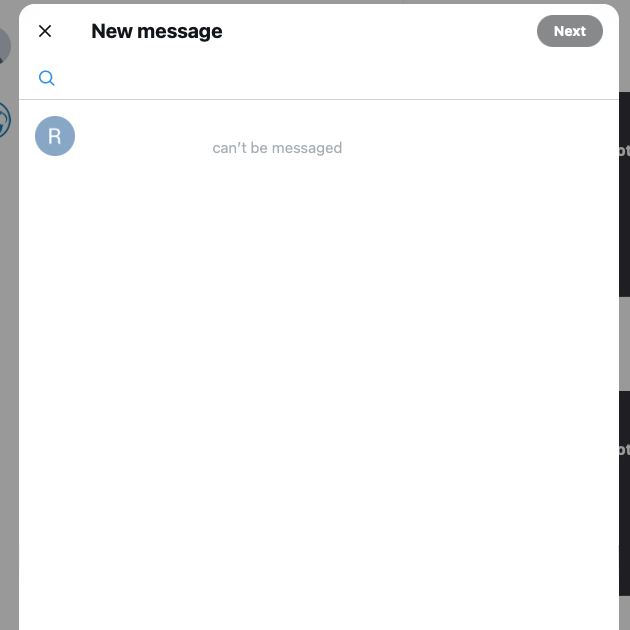
4. 트위터 리스트에 개인을 추가할 수 있는지 확인하기
X 또는 트위터 리스트는 플랫폼에서 특정 사용자의 게시물을 볼 수 있는 사용자 지정 타임라인입니다. 특정 사용자가 내 계정을 차단하면 이 맞춤 피드에 해당 사용자를 추가할 수 없습니다. 타임라인을 개선하려면 차단 단어를 사용하는 대신 해당 사용자를 트위터 리스트에 추가하면 콘텐츠에 더 집중할 수 있고 방해 요소를 줄일 수 있습니다. 아래 가이드는 "내가 트위터에서 누구를 차단했나요?"라는 질문에 답할 수 있는 여러 가지 방법 중 하나입니다:
- 데스크톱 브라우저의 새 탭에서 X를 열거나 모바일 앱을 사용하세요.
- 트위터 리스트 페이지로 이동합니다. 빠른 탐색 모음에서 해당 버튼을 볼 수 있습니다. X 앱을 사용하는 경우 오른쪽으로 스와이프하거나 프로필 사진을 탭합니다.
- 새 목록 만들기 버튼은 데스크톱 브라우저 사용자의 경우 검색창 옆에 있습니다. 앱에서는 오른쪽 하단에 있으며 플로팅 버튼으로 표시됩니다. 이 버튼을 탭하면 새 X 목록이 만들어집니다.
- 목록에 이름을 입력하고 다음 페이지로 이동합니다.
- 해당 사용자의 사용자 아이디가 표시되는지 확인하려면 해당 사용자 아이디를 입력합니다. 해당 사용자가 차단 목록에 있는 경우 X는 추천 목록에서 해당 사용자를 숨깁니다.
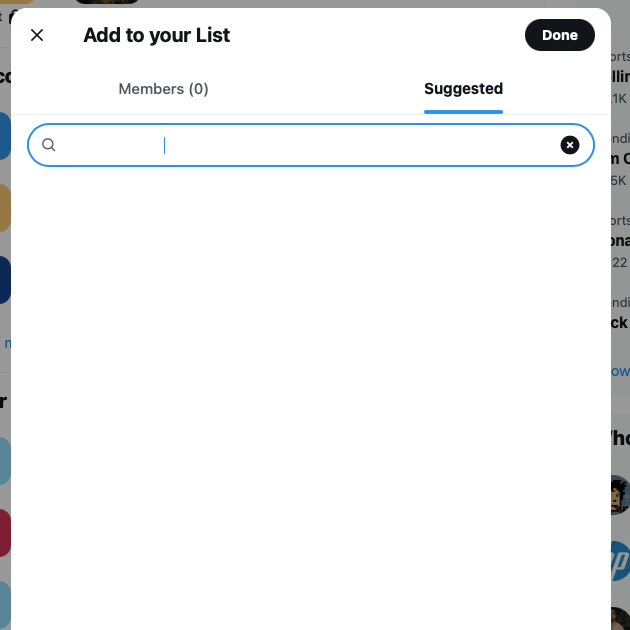
5. 트위터에서 사용자 프로필 페이지 방문하기
마지막으로 내가 해당 사용자의 차단 목록에 포함되어 있는지 확인하는 방법은 해당 사용자의 프로필 페이지를 방문하는 것입니다. 이렇게 하려면 해당 사용자의 사용자 아이디를 알아야 합니다. 이 가이드를 참조하여 내 타임라인에서 해당 사용자의 게시물을 다시 볼 수 있는지 확인하세요.
참고: 데스크톱 또는 모바일 브라우저에서 시도해야 합니다.
- 브라우저에서 새 탭을 열고 "www.twitter.com/username" 링크를 입력합니다. '사용자 아이디'를 개인의 X 핸들로 바꿉니다.
- 플랫폼에서 프로필 페이지로 이동합니다. 그러나 표시 이름과 사용자 아이디 외에는 해당 사용자에 대한 어떤 정보도 볼 수 없습니다. 또한 플랫폼은 해당 페이지에 ' 차단됨'이라는 메시지를 표시합니다.
트위터에서 나를 차단한 사람이 있는지 확인하는 방법
위의 가이드는 각 테스트를 수동으로 수행해야 하므로 많은 인내심이 필요합니다. 사용자의 차단을 더 빠르게 확인할 수 있는 방법이 있나요? X 사용자 @blolook의 무료 타사 도구를 사용할 수 있습니다. 이 서비스는 나를 차단하는 사용자 수를 알려줍니다.
그러나 차단한 사람의 목록, 즉 표시 이름과 사용자 아이디는 제공되지 않습니다. 블로룩의 도구를 사용하여 트위터에서 나를 차단한 사람이 있는지 확인하는 방법은 다음과 같습니다:
- 데스크톱 또는 모바일 브라우저에서 이 링크(https://blolook.osa-p.net/)를 방문하세요.
- 트위터로 로그인이라는 텍스트가 있는 버튼을 마우스 왼쪽 버튼으로 클릭합니다.
- X 계정에 로그인하지 않았다면 이 단계에서 로그인해야 합니다.
- 블롤룩이 계정에 액세스할 수 있도록 허용할지 묻는 메시지가 표시됩니다. 앱 권한 부여를 마우스 왼쪽 버튼으로 클릭하여 액세스 권한을 부여합니다.
- 다음 페이지에서 나를 차단한 사용자 수를 확인할 수 있습니다. 상호 차단에 대한 수치도 표시됩니다. 이는 내가 차단한 사람이 내 계정도 차단하고 있다는 뜻입니다.
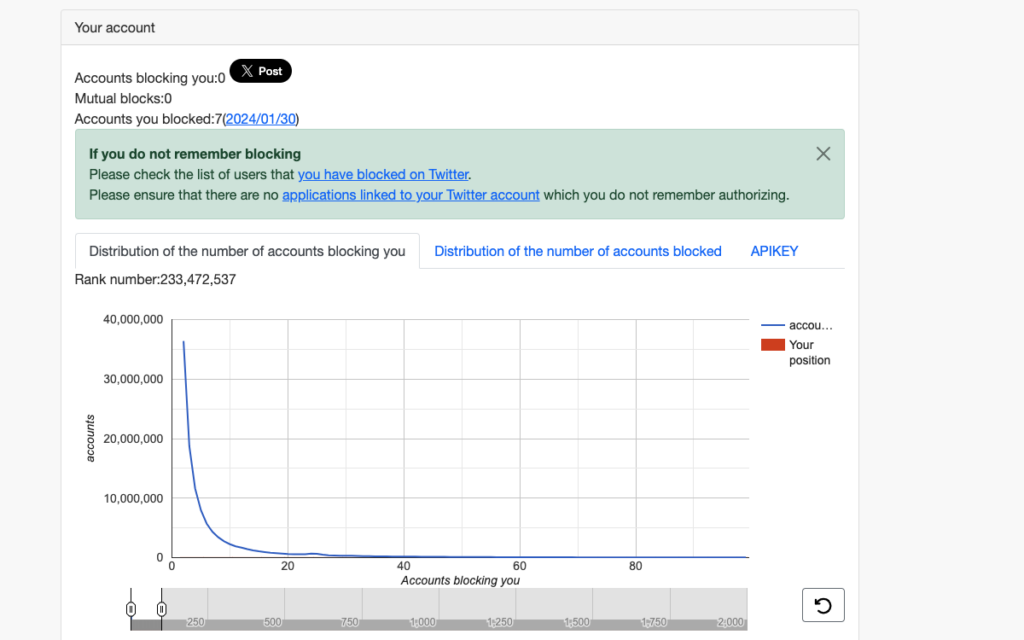
트윗삭제 기능으로 나를 차단하는 사람 수 줄이기
위의 모든 방법을 사용하여 X에서 차단 목록에 포함되어 있는지 확인하세요. 이 경우 해당 사용자에게 메시지를 보낼 수 없으므로 할 수 있는 일이 없습니다.
대부분의 사용자는 게시물을 이유로 X에서 사람들을 차단하는 경향이 있습니다. 이는 콘텐츠가 모욕적이거나 무분별하거나 논란이 될 수 있는 경우 발생할 수 있습니다. 특정 게시물에 '좋아요'를 누르면 프로필이 차단되는 경우도 있습니다.
다행히도 트윗삭제 기능을 사용하면 프로필을 차단하는 사람의 수를 줄일 수 있습니다. 트윗 대량 삭제 도구를 사용하면 프로필에서 필요한 만큼의 게시물을 삭제할 수 있습니다. 사용자 지정 필터를 사용하고 삭제할 트윗을 선택하기만 하면 됩니다.
또 다른 방법은 설정하기 쉬운 자동 삭제 기능을 사용하는 것입니다. 필요한 트위터 키워드 또는 해시태그를 입력하기만 하면 됩니다. 날짜 범위를 지정하여 여러 개의 오래된 트윗을 대상으로 지정할 수도 있습니다.
마지막으로 마음에 들어요 리무버는 플랫폼의 모든 트윗에서 마음에 들어요를 삭제할 수 있습니다.
이 도구를 사용하면 트위터에서 누가 나를 차단했는지 다시는 걱정할 필요가 없습니다.
오늘 트윗삭제에 가입하여 앞으로 이러한 상황을 피하세요!










